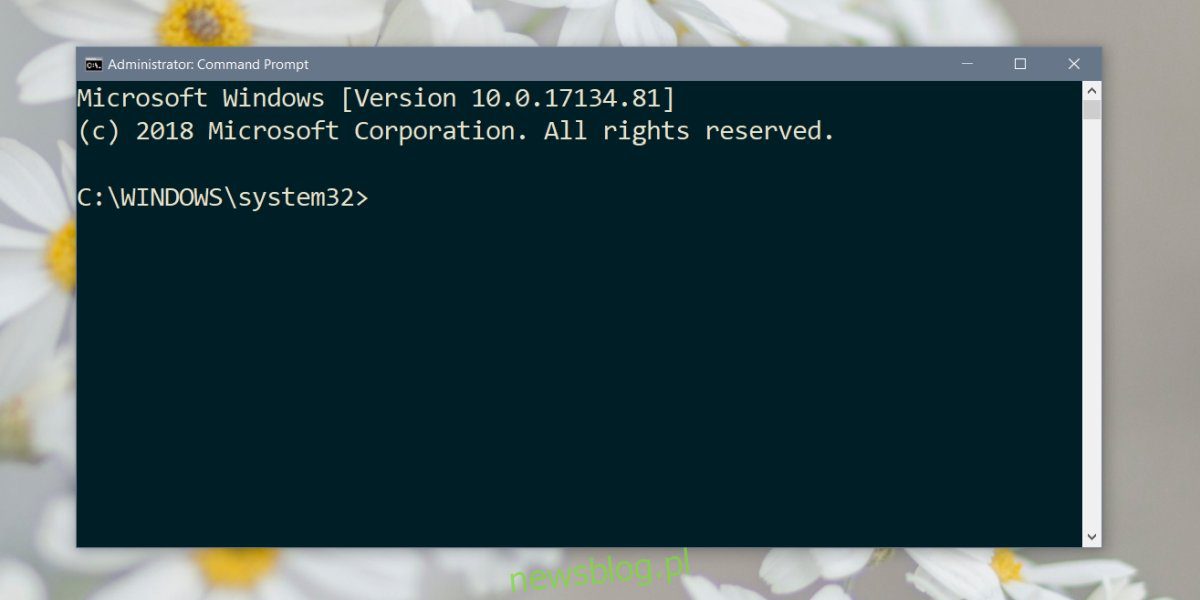
Khi có sự cố xảy ra với hệ thống Windows và chúng tôi không nói về các sự cố thông thường mà nó gặp phải nhưng một số thứ làm hỏng tệp cơ bản thường không thể sửa chữa được từ máy tính để bàn. Cách khắc phục thường là sửa các tệp từ dòng lệnh hoặc thực hiện một số kiểm tra để tìm nguyên nhân. Dù sao, bạn cần truy cập dấu nhắc lệnh trước khi vào màn hình nền nếu bạn đến đó.
Truy cập dấu nhắc lệnh
Có hai trường hợp bạn có thể cần truy cập vào dòng lệnh; khi bạn đã cài đặt hệ thống Windows 10 và khi bạn chưa cài đặt hệ điều hành. Quá trình cho hai là hơi khác nhau.
Hệ thống đã cài đặt Windows 10
Nếu bạn đã cài đặt hệ thống Windows 10, bạn có thể truy cập dấu nhắc lệnh từ các tùy chọn khởi chạy nâng cao. Có ba tuyến đường bạn có thể đi.
Nếu bạn có thể truy cập màn hình nền và mở ứng dụng Cài đặt, hãy chuyển đến nhóm cài đặt Cập nhật & Bảo mật và chuyển đến tab Khôi phục và bên dưới Khởi động nâng cao, nhấp vào Khởi động lại ngay. Đi tới Khắc phục sự cố > Tùy chọn Nâng cao và nhấp vào Dấu nhắc Lệnh.
Một tùy chọn khác là khởi động trực tiếp vào màn hình Advanced Boot Options. Để thực hiện việc này, hãy nhấn F11 sau khi bật máy tính để đến màn hình Khởi động nâng cao nơi bạn có thể chọn lại Dấu nhắc lệnh.
Phương án cuối cùng là giữ phím Shift trong khi khởi động lại hệ thống Windows 10 từ máy tính để bàn. Nó sẽ đưa bạn trở lại màn hình Khởi động nâng cao, nơi bạn nhấp vào Dấu nhắc lệnh.

Không có hệ điều hành được cài đặt
Nếu bạn chưa cài đặt hệ điều hành, bạn sẽ cần một chiếc USB có hệ điều hành Windows 10. Không khó để lấy nó, nhưng bạn sẽ cần quyền truy cập vào một máy tính đang hoạt động để làm như vậy.
Kết nối nó với máy tính của bạn và bật nó lên. Đảm bảo máy tính của bạn khởi động từ ổ USB. Bạn có thể kiểm tra và thay đổi thứ tự khởi động trong BIOS. Sau khi khởi chạy màn hình cài đặt hệ thống Windows 10 bạn sẽ thấy tùy chọn sửa chữa. Nhấp vào nó.
Tùy chọn Sửa chữa sẽ đưa bạn đến cùng một màn hình Tùy chọn Khởi động Nâng cao mà bạn nhận được và tùy chọn Dấu nhắc Lệnh là nơi cần có.
Từ Dấu nhắc Lệnh, bạn sẽ có các công cụ thông thường mà nó cung cấp theo ý của bạn. Ví dụ: bạn có thể sử dụng Diskpart để định dạng và phân vùng đĩa của mình. Nếu bạn đang cố khôi phục các tệp từ ổ cứng của mình, bạn có thể thực hiện bằng cách sử dụng dòng lệnh.
